1、制作这个滚动文本需要用到控件选项卡,但大多数powerpoint2010初始状态下这个选项卡是隐藏的,我们需要让他显示出来。

2、在初始页面点击“文件”,然后点击“选项”,在弹出的powerpoint选项页面中选择“快速访问工具栏”,找到“从下列位置选择命令”在下方选择“开发工具选项卡”,在下方找到“控件”点击“添加”,然后确定即可。


3、选择一张幻灯片,点击“控件”,选择“文本框”,在幻灯片中拉取一个区域。
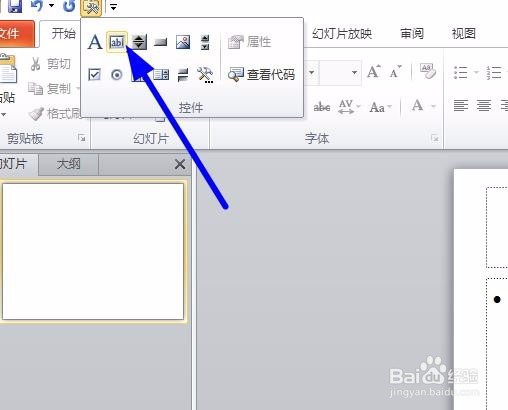

4、鼠标选中这个区域,单击右键,在弹出的里表中选择“属性”,弹出“属性”对话框。
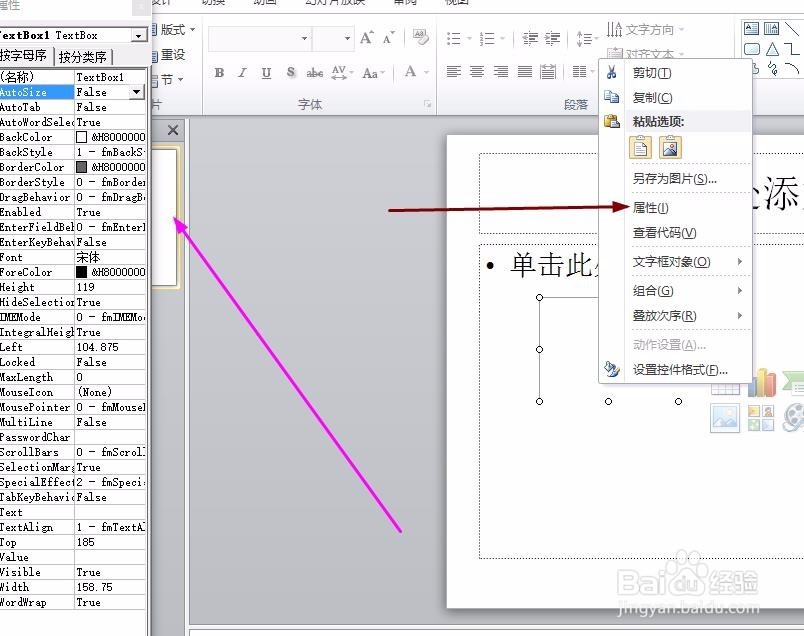
5、在对话框中用鼠标单击scrollbars(滚动),在右侧选择2-FmscollBarsVertical,这个代表垂直滚动,0-FmscollBarsVertical代表无滚动,1-FmscollBarsVertical代表水平滚动,具体情况以你的录入数字情况为准。
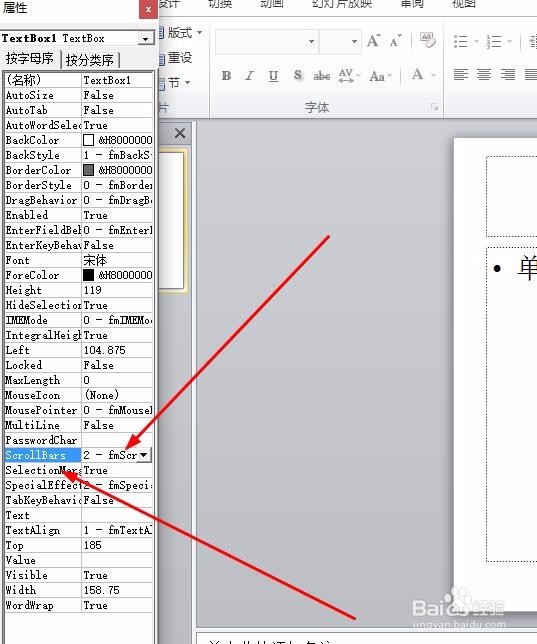
6、在上述对话框中,选中MultiLine,在后面选择true,它的初始状态是false,代表无法设置滚动条,true代表允许文本多行

7、然后就可以输入文本了,初始状态下文本框是不能输入文本的,你需要右键单击文本框,在列表中选择“文字框对象”,在右侧列表中再选择“编辑”,这样就可以输入文字了。

8、小编这里是在网上截取的一段文字,大家凑活看看吧。注意:如果你要录入的文字有很多,需要从别处复制粘贴的话,用鼠标右键是没有效果的,你需要用ctrl+c复制,用ctrl+v粘贴。这样,一个滚动文本框就制作成功了。
